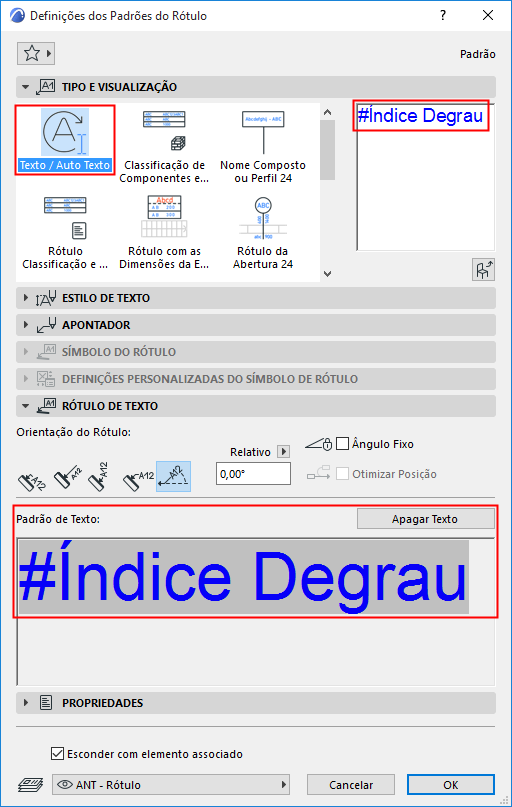
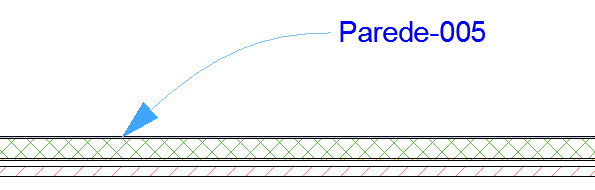
Conteúdo do Rótulo do Texto/Texto Automático
Neste exemplo, o Rótulo de Texto/Texto Automático Padrão contém a ID da Associação do elemento rotulado (se houver) e da ID do Elemento.
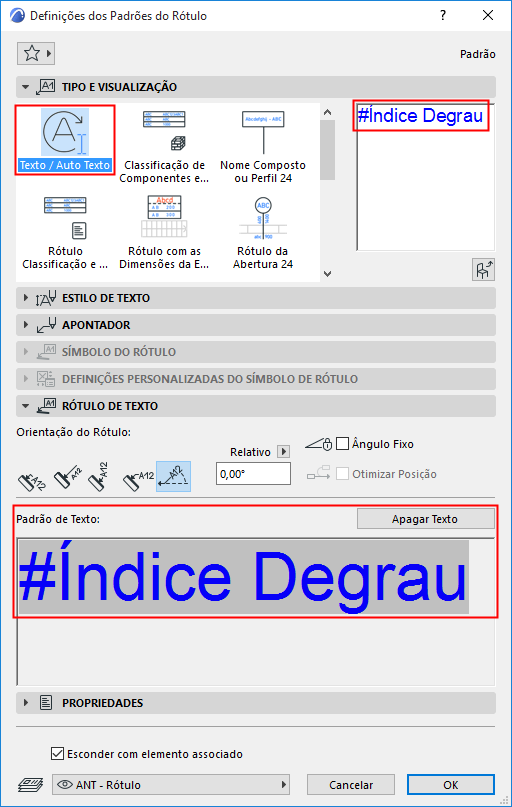
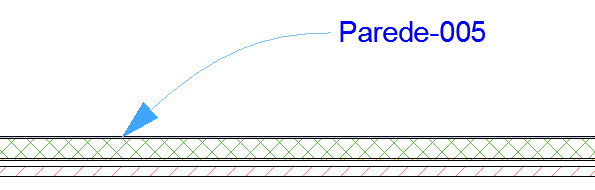
Alterar o Conteúdo Padrão do Rótulo de Texto/Texto Automático
1.Nas Definições do Rótulo Padrão, vá para o painel Etiqueta de texto e clique em Limpar Texto para apagar qualquer texto que seja atualmente como padrão.
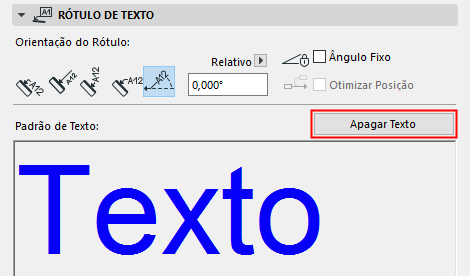
2.Coloque o Rótulo de Texto/Texto Automático (vazio) no projeto.
3.No editor de texto, digite o texto da etiqueta desejada, incluindo o Texto Automático conforme necessário. Por exemplo, digite a “Classes de Incêndio:”, seguido da entrada do Texto Automático para Classe de Resistência ao Fogo. Desta forma, você pode criar rótulos de texto simples que exibem dados associativos sobre o elemento ao qual estão conectados.
Consulte Como Inserir Texto Automático.
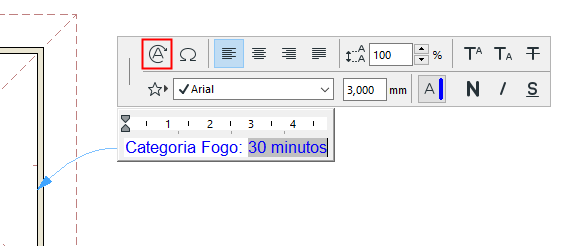
4.Clique para colocar o Rótulo.
5.Faça um dos seguintes procedimentos:
–Use o comando Captar Parâmetros ou atalho (Alt + Clique) no rótulo para torná-lo o padrão.
–Salve o Rótulo como Favorito: o texto no campo Texto do Rótulo é salvo como parte do Favorito. Use o Favorito para colocar Rótulos com um texto predefinido. (Consulte Criar Novo Favorito.)
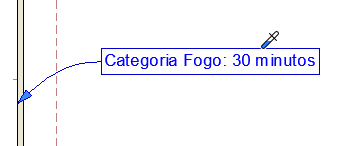
Para definir o Apontador ou linha de Chamada e sua conexão com a caixa de Texto, use o Painel Apontador das Definições de Rótulo.
Consulte Linha do Apontador.
Para formatar caracteres, linhas e parágrafos individuais que tenham sido introduzidos no seu bloco de texto do rótulo ou para inserir símbolos, use o controle de Paleta de Formatação e o Editor de Texto.
Nota: Os Favoritos da Ferramenta texto podem ser aplicados para os itens de tipos de texto em Cotas e Rótulos, e, para Trama de Texto.
Consulte Janela de Formatação e Editor de Texto.